12 ຕົວແກ້ໄຂຮູບພາບອອນລາຍຟຣີທີ່ດີທີ່ສຸດໃນປີ 2023
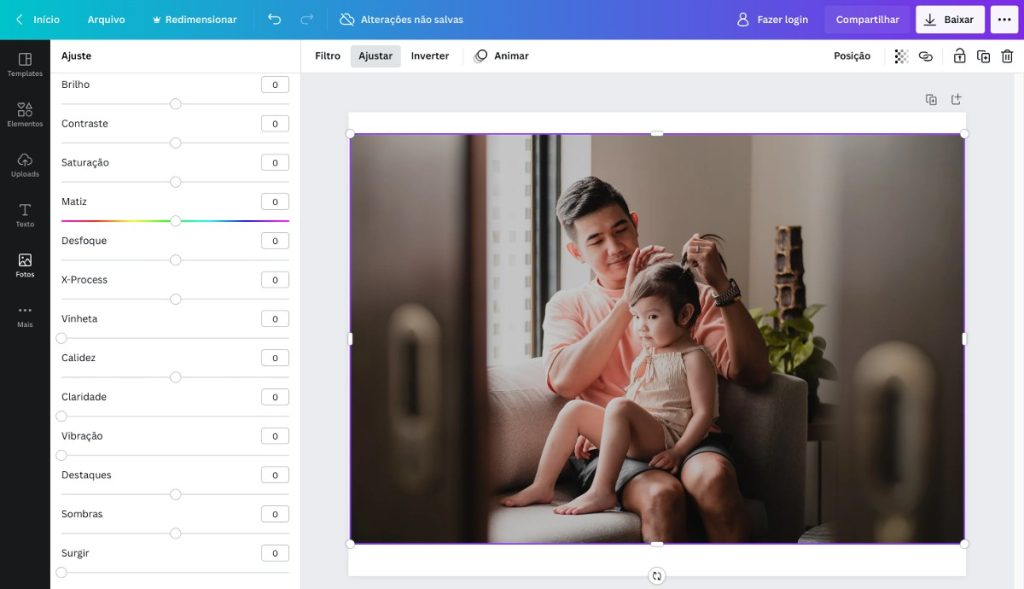
ສາລະບານ
ກຳລັງຊອກຫາການປັບຮູບຂັ້ນພື້ນຖານໂດຍບໍ່ຈໍາເປັນຕ້ອງໃຊ້ເງິນຫຼາຍໃນຊອບແວແກ້ໄຂຮູບພາບບໍ? ໃນປັດຈຸບັນ, ມີບັນນາທິການຮູບພາບອອນໄລນ໌ຈໍານວນຫນຶ່ງທີ່ສາມາດຖືກນໍາໃຊ້ຢ່າງສົມບູນໃນຕົວທ່ອງເວັບຂອງທ່ານຫຼືໂດຍຜ່ານຄໍາຮ້ອງສະຫມັກ. ຖ້າເຈົ້າສົງໄສວ່າອັນໃດເປັນຕົວເລືອກທີ່ດີທີ່ສຸດສຳລັບຄວາມຕ້ອງການການແກ້ໄຂຮູບພາບຂອງເຈົ້າ, ພວກເຮົາໄດ້ຮວບຮວມຕົວແກ້ໄຂຮູບອອນລາຍທີ່ດີທີ່ສຸດຟຣີ.
ໂປຣແກຣມແກ້ໄຂຮູບອອນລາຍທີ່ດີທີ່ສຸດ- 1. Canva
- 2. Pixlr
- 3. PicsArt
- 4. BeFunky
- 5. Snapseed
- 6. Instasize
- 7. Photopea
- 8. MockoFUN
- 9. VistaCreate
- 10. Stencil
- 11. Edit.photo
- 12. LunaPic
1. Canva
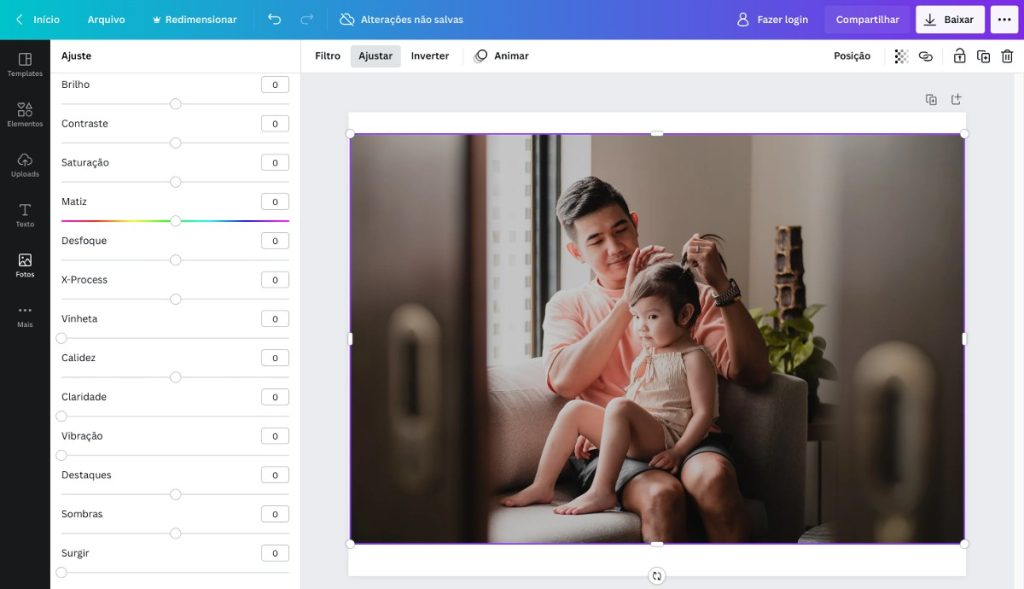
ເຖິງແມ່ນວ່າທ່ານສາມາດຈ່າຍເງິນໃຫ້ກັບ Canva ຮຸ່ນທີ່ນິຍົມ, ແຕ່ສະບັບຟຣີມີຄຸນສົມບັດຫຼາຍຢ່າງທີ່ສາມາດຊ່ວຍປັບປຸງຮູບລັກສະນະຂອງຮູບພາບຂອງທ່ານ. ທ່ານສາມາດໃຊ້ເຄື່ອງມືເພື່ອປ່ຽນຄວາມສະຫວ່າງຂອງຮູບພາບຂອງທ່ານ, ເຊັ່ນດຽວກັນກັບການປັບຄວາມສະຫວ່າງແລະຄວາມອີ່ມຕົວຕາມຄວາມຕ້ອງການ.
ເບິ່ງ_ນຳ: 8 ວິທີສ້າງຮູບທີ່ງົດງາມດ້ວຍເງົາ ແລະແສງສະຫວ່າງໂດຍການນໍາໃຊ້ສະບັບຟຣີຂອງຊອບແວການແກ້ໄຂ Canva, ທ່ານຍັງສາມາດເພີ່ມການກັ່ນຕອງຮູບພາບຂອງທ່ານ, ເຊັ່ນ: ເຊັ່ນດຽວກັນກັບການປູກພືດແລະອື່ນໆ. ຖ້າທ່ານຕ້ອງການໃຊ້ສື່ສັງຄົມເພື່ອເພີ່ມການປະກົດຕົວຂອງທ່ານອອນໄລນ໌, ທ່ານສາມາດເພີ່ມຮູບພາບຂອງທ່ານເຂົ້າໃນການອອກແບບແລະຊັບພະຍາກອນອື່ນໆ.
ເພື່ອໃຊ້ Canva ຮຸ່ນຟຣີ, ທ່ານຈໍາເປັນຕ້ອງລົງທະບຽນສໍາລັບບັນຊີ (ຄລິກທີ່ນີ້). ທ່ານຈະມີການເຂົ້າເຖິງຄຸນນະສົມບັດທັງຫມົດທີ່ມີລາຍນ້ຳ “PRO” ຫຼືຄ້າຍຄືກັນ.
2. Pixlr
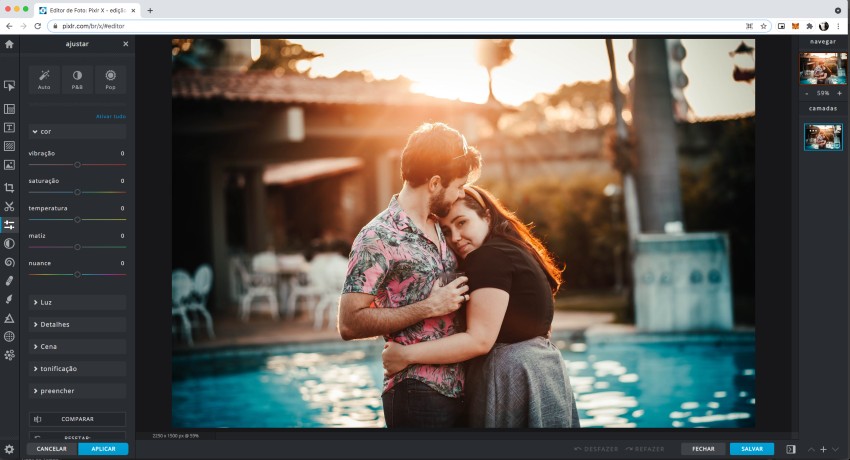
ຕົວແກ້ໄຂຮູບພາບອອນໄລນ໌ທີ່ດີທີ່ສຸດຟຣີ
ຖ້າທ່ານຕ້ອງການບັນນາທິການຮູບພາບອອນໄລນ໌ທີ່ບໍ່ຕ້ອງການໃຫ້ທ່ານລົງທະບຽນສໍາລັບບັນຊີ, Pixlr ອາດຈະດີກວ່າສໍາລັບທ່ານ (ເຖິງແມ່ນວ່າທ່ານ ຍັງສາມາດລົງທະບຽນຖ້າທ່ານຕ້ອງການ). ເຄື່ອງມືທີ່ມີລັກສະນະຟຣີຈໍານວນຫນຶ່ງ; ຖ້າທ່ານຕ້ອງການປ່ຽນຮູບພາບຂອງທ່ານ, ທ່ານອາດຈະໃຊ້ຕົວແກ້ໄຂ Pixlr E.
ໂດຍການໃຊ້ Pixlr ເວີຊັນຟຣີ, ທ່ານສາມາດປັບຂະຫນາດຮູບພາບຂອງທ່ານໄດ້ງ່າຍໆໂດຍບໍ່ຕ້ອງຫຍຸ້ງຍາກຫຼາຍ. ເຄື່ອງມືຍັງເຮັດໃຫ້ທ່ານເອົາຮອຍເປື້ອນແລະວັດຖຸທີ່ບໍ່ຕ້ອງການອື່ນໆຈາກຮູບພາບຂອງທ່ານ, ເຊັ່ນດຽວກັນກັບປ່ຽນສີໃນພື້ນທີ່ທີ່ທ່ານເຫັນເຫມາະ. Pixlr ຍັງຊ່ວຍໃຫ້ທ່ານມົວບາງສ່ວນຂອງຮູບໄດ້ຕາມທີ່ເຈົ້າຕ້ອງການ, ພ້ອມທັງສ້າງຜົນກະທົບ bokeh ແລະອື່ນໆອີກ.
3. PicsArt
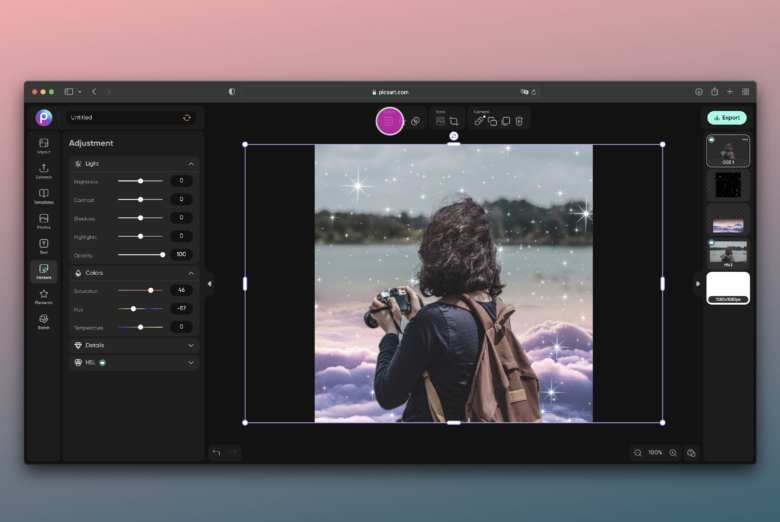
PicsArt ເປັນເຄື່ອງມືງ່າຍດາຍທີ່ສາມາດຊ່ວຍໃຫ້ທ່ານແກ້ໄຂຮູບພາບແລະວິດີໂອໂດຍບໍ່ຈໍາເປັນຕ້ອງຮຽນຮູ້ຊອບແວສັບສົນ. ທ່ານສາມາດໃຊ້ຊອບແວເພື່ອຜະສົມຜະສານພາກສ່ວນຂອງຮູບພາບຂອງທ່ານ, ເຊັ່ນດຽວກັນກັບການເພີ່ມຜົນກະທົບເຊັ່ນ: noise ແລະລະດັບການເຄື່ອນໄຫວສູງ (HDR). PicsArt ຍັງຊ່ວຍໃຫ້ທ່ານສາມາດເພີ່ມການດັດແກ້ສິລະປະໄດ້ຖ້າທ່ານຕ້ອງການໃຫ້ຮູບພາບຂອງທ່ານມີລັກສະນະຄ້າຍຄືການແຕ້ມຮູບຫຼາຍຂຶ້ນ.
ການໃຊ້ PicsArt, ທ່ານຍັງສາມາດປ່ຽນສີ, ຄວາມອີ່ມຕົວ, ແລະອຸນຫະພູມໄດ້ດ້ວຍການຊ່ວຍເຫຼືອຂອງສາມຕົວເລື່ອນຄວບຄຸມ. ນອກນັ້ນທ່ານຍັງສາມາດເພີ່ມຫຼືເອົາ sharpening, ການປ່ຽນແປງຄວາມສະຫວ່າງຂອງຮູບຂອງເຈົ້າ ແລະອື່ນໆອີກ. ຖ້າທ່ານມີບາງສ່ວນຂອງຮູບພາບທີ່ທ່ານຕ້ອງການທີ່ຈະເອົາອອກ, ທ່ານສາມາດນໍາໃຊ້ເຄື່ອງມືລົບເພື່ອເຮັດແນວນັ້ນໄດ້ຢ່າງງ່າຍດາຍ. ເພື່ອໃຊ້ PicsArt, ທ່ານຈະຕ້ອງລົງທະບຽນບັນຊີລ່ວງໜ້າ.
4. BeFunky
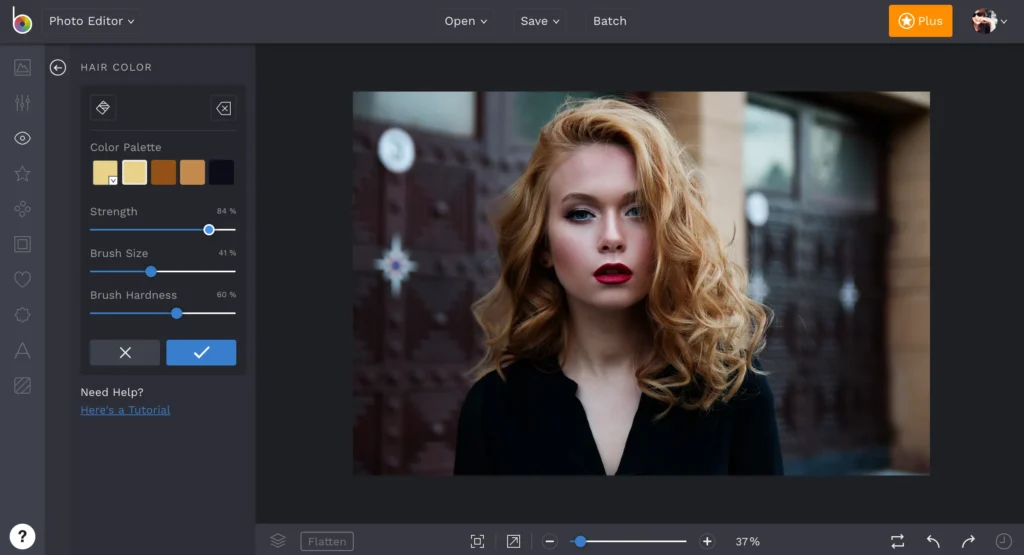
ຕົວແກ້ໄຂຮູບພາບອອນໄລນ໌ທີ່ດີທີ່ສຸດ
BeFunky ເປັນໜຶ່ງໃນການແກ້ໄຂຮູບພາບອອນໄລນ໌ທີ່ມີປະສິດທິພາບທີ່ສຸດໃນບັນຊີລາຍຊື່ຂອງພວກເຮົາ. ໂດຍການນໍາໃຊ້ສະບັບຟຣີ, ທ່ານຈະມີການເຂົ້າເຖິງເຄື່ອງມືການແກ້ໄຂຮູບພາບຕ່າງໆເຊັ່ນ: ການເຮັດໃຫ້ຂອບມົວແລະກ້ຽງຂອງຮູບພາບ.
ຫາກທ່ານຕ້ອງການແກ້ໄຂບາງສ່ວນຂອງຮູບພາບຂອງທ່ານ, ທ່ານຍັງສາມາດນໍາໃຊ້ຄຸນສົມບັດເຊັ່ນ: ຕາ. ການຫຼຸດຜ່ອນສີແດງ. ແລະ, ຕາມທີ່ເຈົ້າຄາດຫວັງຈາກຕົວແກ້ໄຂຮູບພາບ, ທ່ານຈະສາມາດຕັດ, ປັບຂະໜາດ ແລະ ໝຸນຮູບຂອງເຈົ້າໄດ້, ພ້ອມທັງເພີ່ມ ຫຼື ຫຼຸດການຮັບແສງ.
BeFunky ຍັງໃຫ້ໂອກາດເຈົ້າໃນການເພີ່ມເຟຣມໃສ່ຮູບຂອງເຈົ້າ. ຮູບພາບ. ຮູບພາບຂອງທ່ານ, ມີຫຼາຍຮູບແບບທີ່ແປກປະຫຼາດທີ່ມີຢູ່. ນອກຈາກນັ້ນ, ທ່ານຍັງສາມາດເພີ່ມການວາງຊ້ອນ ແລະສິ່ງອື່ນໆຫຼາຍຢ່າງໃສ່ຮູບຂອງທ່ານໄດ້.
ເບິ່ງ_ນຳ: ໂທລະສັບມືຖື Xiaomi Redmi Note 9 - ມູນຄ່າທີ່ດີເລີດສໍາລັບເງິນ5. Snapseed
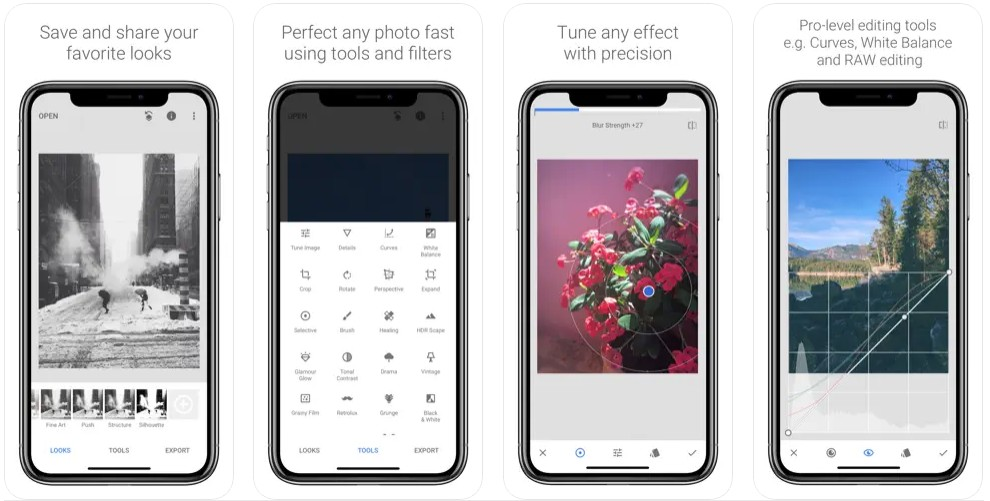
Snapseed ເປັນຕົວແກ້ໄຂຮູບພາບຟຣີທີ່ພັດທະນາໂດຍ Google. ແອັບພລິເຄຊັນນີ້ມີການໂຕ້ຕອບແບບງ່າຍດາຍ, ມີສາມຫນ້າຈໍ, ແລະປະສົມປະສານການດັດແກ້ທີ່ພົບໃນຊອບແວມືອາຊີບ. ໂດຍການແຕະທີ່ “ເຄື່ອງມື”, ຜູ້ໃຊ້ສາມາດດຸ່ນດ່ຽງແສງ, ປັບສີ, ປ່ຽນທັດສະນະຂອງຮູບພາບ ແລະອື່ນໆອີກ.
ມັນຍັງເປັນຄລິກ. ນອກຈາກນັ້ນ, ທ່ານຍັງສາມາດຫຼຸດສີໃນຮູບຂອງທ່ານໄດ້ຫາກທ່ານຮູ້ສຶກວ່າອັນນີ້ຈຳເປັນ, ພ້ອມກັບການໂຄນພາກສ່ວນຂອງຮູບ.
Photopea ຍັງໃຫ້ໂອກາດທ່ານໃນການປັບຂະໜາດຮູບຂອງທ່ານ, ພ້ອມທັງເພີ່ມຟິວເຕີ ແລະປ່ຽນສີສີ. ແລະສີ. ການອີ່ມຕົວ. ນອກຈາກນີ້, ທ່ານສາມາດເຂົ້າເຖິງເສັ້ນໂຄ້ງໃນຮູບພາບແລະເຮັດໃຫ້ການປ່ຽນແປງໃນພື້ນທີ່ສະເພາະນັ້ນ. ຖ້າຫາກວ່າທ່ານກໍາລັງຊອກຫາສໍາລັບທາງເລືອກທີ່ສົມບູນແບບຂອງຊອບແວດັດແກ້ຮູບພາບທີ່ເສຍເງິນ, Photopea ເປັນທາງເລືອກທີ່ດີທີ່ສຸດຂອງທ່ານ.
8. MockoFUN
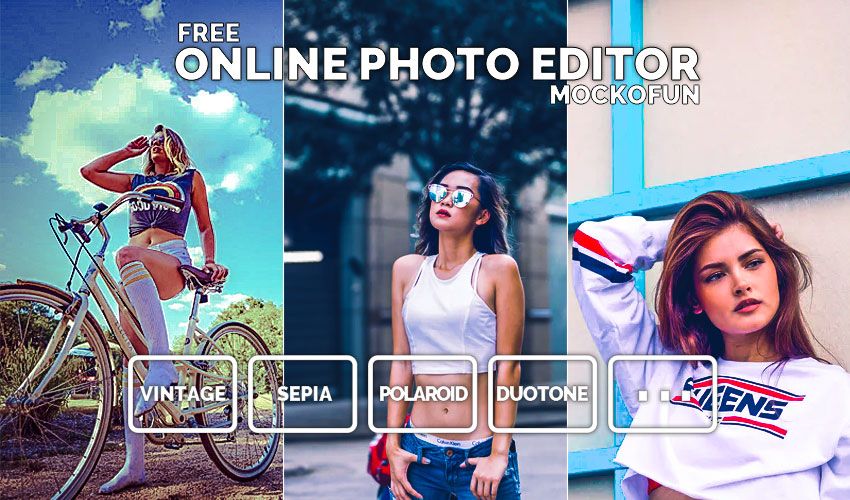
ທ່ານຈະຕ້ອງລົງທະບຽນບັນຊີເພື່ອໃຊ້ MockoFUN, ແຕ່ຂະບວນການແມ່ນງ່າຍດາຍ. ທ່ານສາມາດລົງທະບຽນໂດຍນໍາໃຊ້ບັນຊີກູໂກຂອງທ່ານ, ທີ່ຈະຊ່ວຍປະຢັດເວລາພຽງເລັກນ້ອຍເມື່ອທຽບໃສ່ຮູບແບບອື່ນໆຂອງການລົງທະບຽນ. ຫຼັງຈາກການສ້າງໂປຣໄຟລ໌, ທ່ານສາມາດເຂົ້າເຖິງການເລືອກເຄື່ອງມືທີ່ຈະປັບປຸງຮູບຊົງ ແລະຮູບແບບຂອງຮູບພາບຂອງທ່ານ.
ເມື່ອປຽບທຽບກັບບາງບໍລິການອື່ນໆທີ່ໄດ້ກ່າວມາ, MockoFUN ແມ່ນດີກວ່າໃນການສ້າງການອອກແບບດ້ວຍຮູບພາບຂອງທ່ານຫຼາຍກວ່າ ເພື່ອເຮັດໃຫ້ການແກ້ໄຂທີ່ສົມບູນແບບ. ທ່ານສາມາດປັບຂະຫນາດຮູບພາບຂອງທ່ານໃນຫຼາຍວິທີການ, ລວມທັງສໍາລັບການກະທູ້ໃນ Instagram ແລະເຄືອຂ່າຍສັງຄົມອື່ນໆ. MockoFUN ຍັງອະນຸຍາດໃຫ້ທ່ານໃຊ້ຕົວແບ່ງໃນເນື້ອຫາຂອງທ່ານ, ເຊັ່ນດຽວກັນກັບການສ້າງ infographics, slideshows ແລະອື່ນໆອີກ.
9. VistaCreate
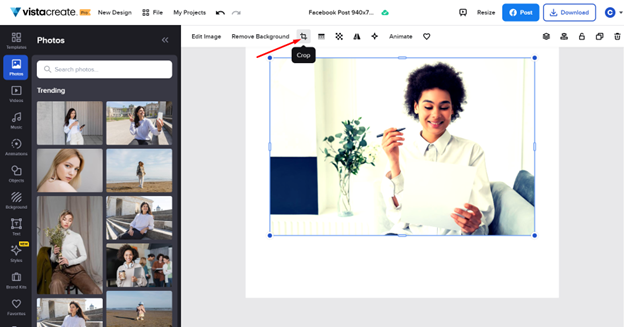
ຖ້າທ່ານຕ້ອງການລອງທາງເລືອກອື່ນເພື່ອ Canva, VistaCreate ແມ່ນບ່ອນທີ່ດີທີ່ຈະເລີ່ມຕົ້ນ. ດ້ວຍ VistaCreate, ທ່ານມີທາງເລືອກຈໍານວນຫນຶ່ງສໍາລັບການແກ້ໄຂຮູບພາບຂອງທ່ານ, ລວມທັງຄວາມສາມາດທີ່ຈະເພີ່ມຫຼືຫຼຸດຜ່ອນຄວາມໂປ່ງໃສຂອງຮູບພາບໄດ້. ແລະຖ້າທ່ານຮູ້ສຶກຢາກປ່ຽນສີຂອງຮູບພາບຂອງທ່ານທັງຫມົດ, ທ່ານສາມາດເຮັດໄດ້ໂດຍການເລືອກ "ສີຮູບພາບ". ເວທີເຊັ່ນ Instagram. ນອກຈາກນັ້ນ, ທ່ານສາມາດນຳໃຊ້ຕົວກອງໜຶ່ງໃນຫຼາຍຮູບຂອງທ່ານ ແລະ ປັບສີ ແລະ ຄວາມອີ່ມຕົວຂອງຮູບພາບຂອງທ່ານໄດ້.
ໂດຍການໃຊ້ VistaCreate, ທ່ານຍັງສາມາດເພີ່ມ vignettes ໃຫ້ກັບຮູບພາບຂອງທ່ານ, ຫຼິ້ນກັບ contrast ແລະການເຄື່ອນໄຫວຮູບພາບຂອງທ່ານ, ໃນບັນດາສິ່ງອື່ນໆ. ທ່ານຈະຕ້ອງລົງທະບຽນສໍາລັບບັນຊີກ່ອນທີ່ຈະໃຊ້ເວທີ, ແຕ່ຂະບວນການແມ່ນໄວ.
10. Stencil
Stencil ເປັນການອອກແບບກຣາຟິກອອນລາຍຍອດນິຍົມ ແລະເຄື່ອງມືແກ້ໄຂຮູບພາບທີ່ມີຄຸນສົມບັດຟຣີຫຼາຍຢ່າງທີ່ມີມູນຄ່າປະໂຫຍດຈາກ. ທ່ານສາມາດເພີ່ມການກັ່ນຕອງຕ່າງໆກັບຮູບພາບຂອງທ່ານ, ນັບຕັ້ງແຕ່ futuristic ກັບແບບ vintage ຫຼາຍ. ເຄື່ອງມືດັ່ງກ່າວຍັງອະນຸຍາດໃຫ້ທ່ານສາມາດຫມຸນຮູບຂອງທ່ານຕາມແນວນອນ ແລະແນວຕັ້ງໄດ້.
ນອກຈາກນັ້ນ, ທ່ານຍັງສາມາດໃຊ້ Stencil ເພື່ອເຮັດໃຫ້ຮູບພາບຂອງທ່ານມືດລົງ (ຖ້າທ່ານເຫັນວ່າມັນຈໍາເປັນ) ແລະຍັງເຮັດໃຫ້ມີແສງໃນເວລາທີ່ຕ້ອງການຫຼາຍ. ຖ້າທ່ານຕ້ອງການເພີ່ມຂໍ້ຄວາມໃສ່ຮູບພາບຂອງທ່ານ, ທ່ານມີທາງເລືອກນັ້ນເຊັ່ນກັນ.
Stencil ຍັງຊ່ວຍໃຫ້ທ່ານສາມາດເພີ່ມໄອຄອນໃສ່ຮູບພາບຂອງທ່ານເຊັ່ນດຽວກັນກັບການນໍາໃຊ້ຫນຶ່ງໃນຫຼາຍອັນ.ແມ່ແບບທີ່ມີຢູ່ເພື່ອຊ່ວຍໃຫ້ທ່ານໃຊ້ຮູບພາບຂອງທ່ານເປັນສ່ວນຫນຶ່ງຂອງໂຄງການສ້າງຍີ່ຫໍ້. ທ່ານຈະຕ້ອງລົງທະບຽນສຳລັບບັນຊີ Stencil ກ່ອນທີ່ທ່ານຈະສາມາດໃຊ້ແພລດຟອມໄດ້, ແລະມັນເປັນມູນຄ່າທີ່ຈື່ໄວ້ວ່າທ່ານສາມາດບັນທຶກໄດ້ເຖິງ 10 ຮູບຕໍ່ເດືອນດ້ວຍເວີຊັນຟຣີ.
11. Edit.photo
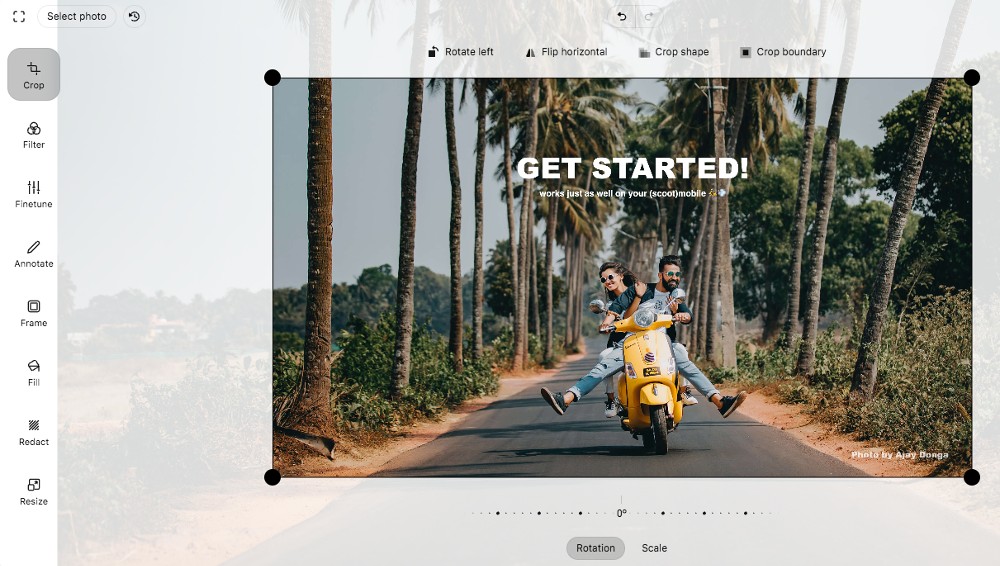
ຖ້າທ່ານຕ້ອງການຕົວແກ້ໄຂຮູບພາບທີ່ມີຄຸນສົມບັດຂັ້ນສູງເພື່ອປັບຮູບພາບຂອງທ່ານ, Edit.photo ເປັນທາງເລືອກທີ່ບໍ່ເສຍຄ່າ ແລະໃຊ້ໄດ້ໃນຕົວທ່ອງເວັບຂອງທ່ານ. ທ່ານສາມາດປັບຄວາມຄົມຊັດ ແລະ ຄວາມອີ່ມຕົວໄດ້ຢ່າງງ່າຍດາຍໃນແຖບ “ປັບໃຫ້ລະອຽດ”, ເຊິ່ງເປັນບ່ອນທີ່ເຈົ້າຈະພົບເຫັນເຄື່ອງມືເພື່ອປ່ຽນອຸນຫະພູມ, ການຮັບແສງ ແລະ ອື່ນໆ.
Edit.photo ຍັງອະນຸຍາດໃຫ້ຜູ້ໃຊ້ສາມາດເພີ່ມຕົວກອງຕ່າງໆໄດ້, ດ້ວຍທາງເລືອກທີ່ຫລາກຫລາຍທັງສີແລະ monochrome. ນອກນັ້ນທ່ານຍັງສາມາດມົວບາງສ່ວນຂອງຮູບໄດ້ຖ້າທ່ານຮູ້ສຶກວ່າມັນຈໍາເປັນ, ແລະປັບຂະຫນາດຕາມທີ່ເຈົ້າເຫັນ.
ເພື່ອໃຊ້ Edit.photo, ທ່ານບໍ່ຈໍາເປັນຕ້ອງລົງທະບຽນບັນຊີ. ທັງໝົດທີ່ເຈົ້າຕ້ອງເຮັດຄືການອັບໂຫລດຮູບພາບທີ່ທ່ານຕ້ອງການແກ້ໄຂໃສ່ເວັບໄຊທ໌, ກ່ອນທີ່ຈະເລີ່ມຂະບວນການແກ້ໄຂ ແລະສົ່ງອອກໄປຍັງອຸປະກອນຂອງທ່ານ.
12. LunaPic
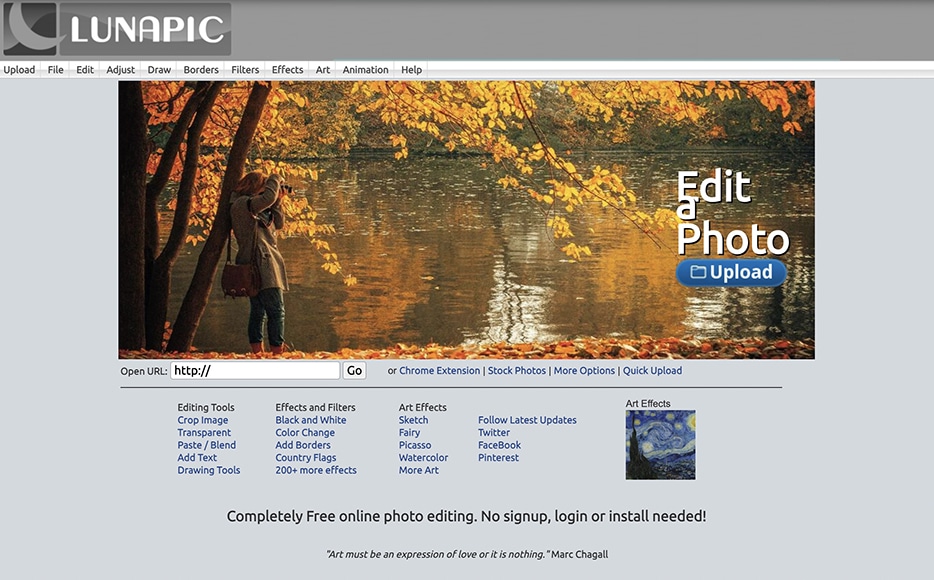
LunaPic ເປັນໂຄງການຟຣີ, ປອດໄພ ແລະເປັນແຫຼ່ງເປີດທີ່ອະນຸຍາດໃຫ້ຜູ້ໃຊ້ສາມາດອັບໂຫລດ, ແກ້ໄຂ ແລະແບ່ງປັນຮູບພາບຂອງເຂົາເຈົ້າ. ບັນນາທິການຮູບພາບຖືກອອກແບບມາເພື່ອໃຫ້ທ່ານສາມາດແກ້ໄຂ, ຕັດ, ນໍາໃຊ້ຜົນກະທົບແລະການກັ່ນຕອງ, ແລະອື່ນໆ.ເອັບເຟັກສິລະປະເພື່ອແກ້ໄຂຮູບພາບຂອງທ່ານ, ສ້າງສະໄລ້ໂຊ ແລະຮູບຕໍ່ກັນ, ປ່ຽນວິດີໂອເປັນ GIFs ແລະສ້າງພາບເຄື່ອນໄຫວແບບງ່າຍໆ.
ເປັນເຄື່ອງມືແກ້ໄຂຮູບພາບຟຣີ, LunaPic ບໍ່ຈໍາເປັນຕ້ອງລົງທະບຽນ ຫຼືຕິດຕັ້ງ. ເວັບໄຊທ໌ຍັງສະຫນອງພາກສ່ວນການຊ່ວຍເຫຼືອຢ່າງກວ້າງຂວາງທີ່ມີຫຼາຍກວ່າ 200 ຄໍາຖາມທີ່ພົບເລື້ອຍເພື່ອຊ່ວຍແກ້ໄຂບັນຫາດ້ານວິຊາການຫຼືການອອກແບບທີ່ທ່ານອາດຈະພົບກັບເຄື່ອງມື.
ໃນຂະນະທີ່ LunaPic ໃຫ້ຄວາມຫລາກຫລາຍຂອງອະນິເມຊັນແລະຜົນກະທົບ, app ແມ່ນຂ້ອນຂ້າງຈໍາກັດ. ໃນແງ່ຂອງຂະຫນາດຫນ້າຈໍ. ຂະຫນາດຮູບພາບສູງສຸດແມ່ນພຽງແຕ່ 1000 x 1000 pixels, ເຊິ່ງສາມາດຈໍາກັດທີ່ສຸດສໍາລັບຜູ້ທີ່ຕ້ອງການປັບຂະຫນາດຮູບພາບຂະຫນາດໃຫຍ່.
ພະລັງງານຂອງບັນນາທິການຮູບພາບອອນໄລນ໌ຟຣີ
ເຖິງແມ່ນວ່າການແກ້ໄຂຮູບພາບມາດຕະຖານອຸດສາຫະກໍາ. ເຄື່ອງມືເຊັ່ນ Adobe Photoshop ແລະ Adobe Lightroom ແມ່ນມີມູນຄ່າການລົງທຶນທີ່ດີ, ທ່ານບໍ່ຕ້ອງການເຄື່ອງມືແກ້ໄຂຮູບພາບທີ່ຈ່າຍຖ້າທ່ານພຽງແຕ່ເລີ່ມຕົ້ນແລະຊອກຫາຄຸນສົມບັດການແກ້ໄຂພື້ນຖານ. ເຈົ້າຈະພົບເຫັນເຄື່ອງມືຫຼາຍຢ່າງທາງອອນລາຍທີ່ຈະບໍ່ເສຍເງິນໃຫ້ທ່ານໃຊ້ ແລະ, ສ່ວນຫຼາຍແລ້ວ, ຈະຕ້ອງໃຫ້ທ່ານສະໝັກ.
ແນ່ນອນ, ທ່ານອາດຈະບໍ່ມີການແກ້ໄຂລາຍລະອຽດທີ່ຊອຟແວທີ່ເສຍເງິນ. ສາມາດສະໜອງໄດ້, ແຕ່ຄຸນສົມບັດ ແລະເຄື່ອງມືທັງໝົດທີ່ຄົນສ່ວນໃຫຍ່ຕ້ອງການໃນປັດຈຸບັນສາມາດພົບໄດ້ໃນຕົວແກ້ໄຂຮູບພາບອອນໄລນ໌ໂດຍບໍ່ເສຍຄ່າ, ແລະຊ່ອງຫວ່າງລະຫວ່າງສອງໂລກຍັງມີຂະຫນາດນ້ອຍລົງໃນທຸກໆປີ.

